Ali ste vedeli, da lahko z orodjem Mentimeter ustvarimo anketo?
Mentimeter je orodje, namenjeno anonimnemu zbiranju povratnih informacij s strani študentov preko interaktivnih predstavitev. Pedagogom omogoča ustvarjanje predstavitev z osnovnim urejanjem drsnic in dodajanjem različnih interaktivnih elementov (npr. glasovanja v različnih oblikah, kvizi, anketna vprašanja). Kako v Mentimetru ustvariti predstavitev smo si že ogledali v prejšnjih namigih, danes pa si bomo ogledali kako v Mentimetru ustvarimo anketo.
Prijavimo se v spletno orodje Mentimeter (https://mentimeter.com)Po prijavi dostopamo do uporabniškega vmesnika, kjer se nam privzeto prikaže zavihek z našimi predstavitvami, ki smo jih predhodno ustvarili (ang. My presentation). Novo predstavitev pričnemo ustvarjati s klikom na gumb New presentation.
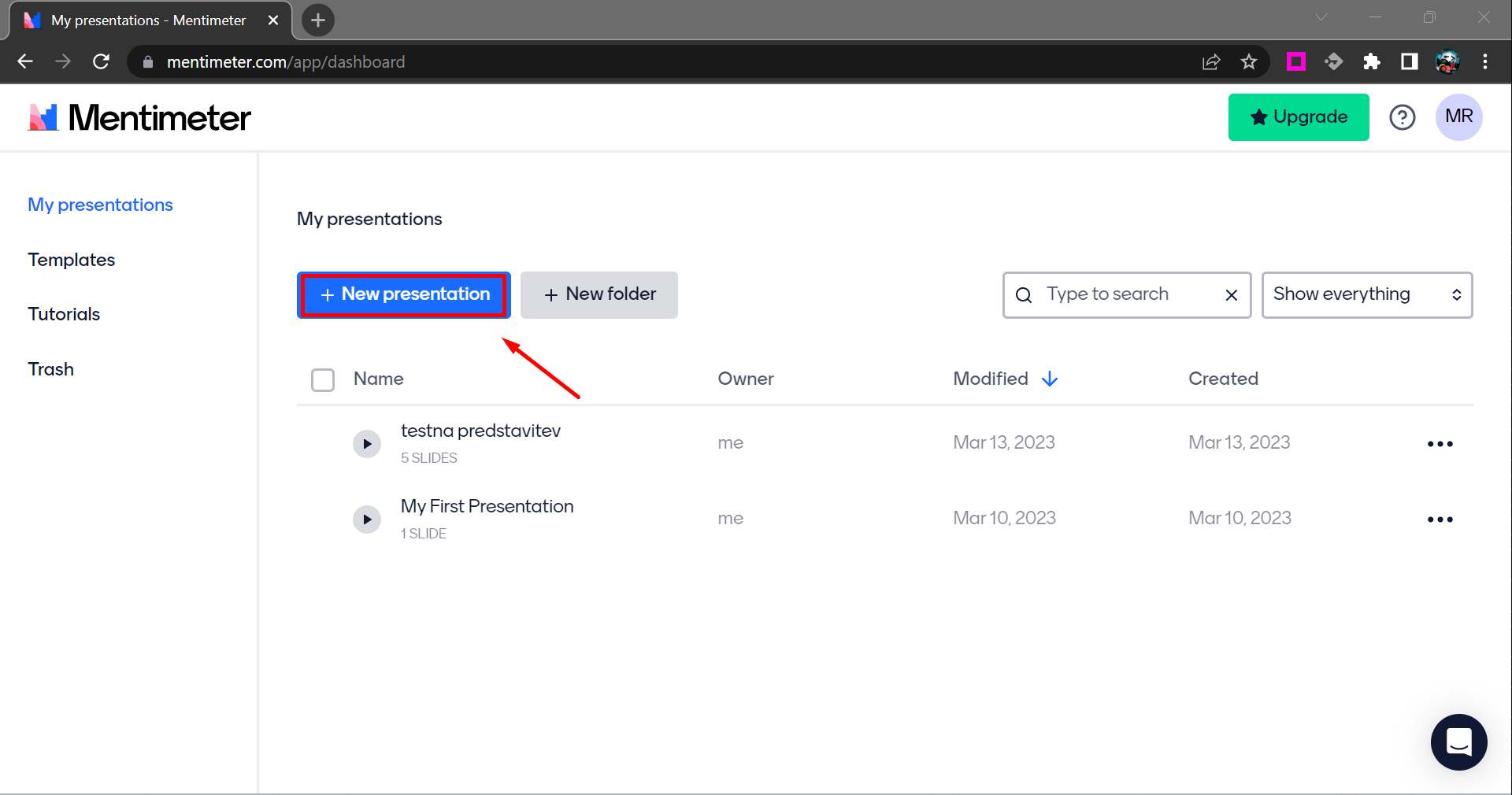
1
V naslednjem koraku se prikaže okno, ki nam omogoča vnos besedila. Vanj vpišemo ime naše predstavitve in kliknemo na gumb Create presentation.
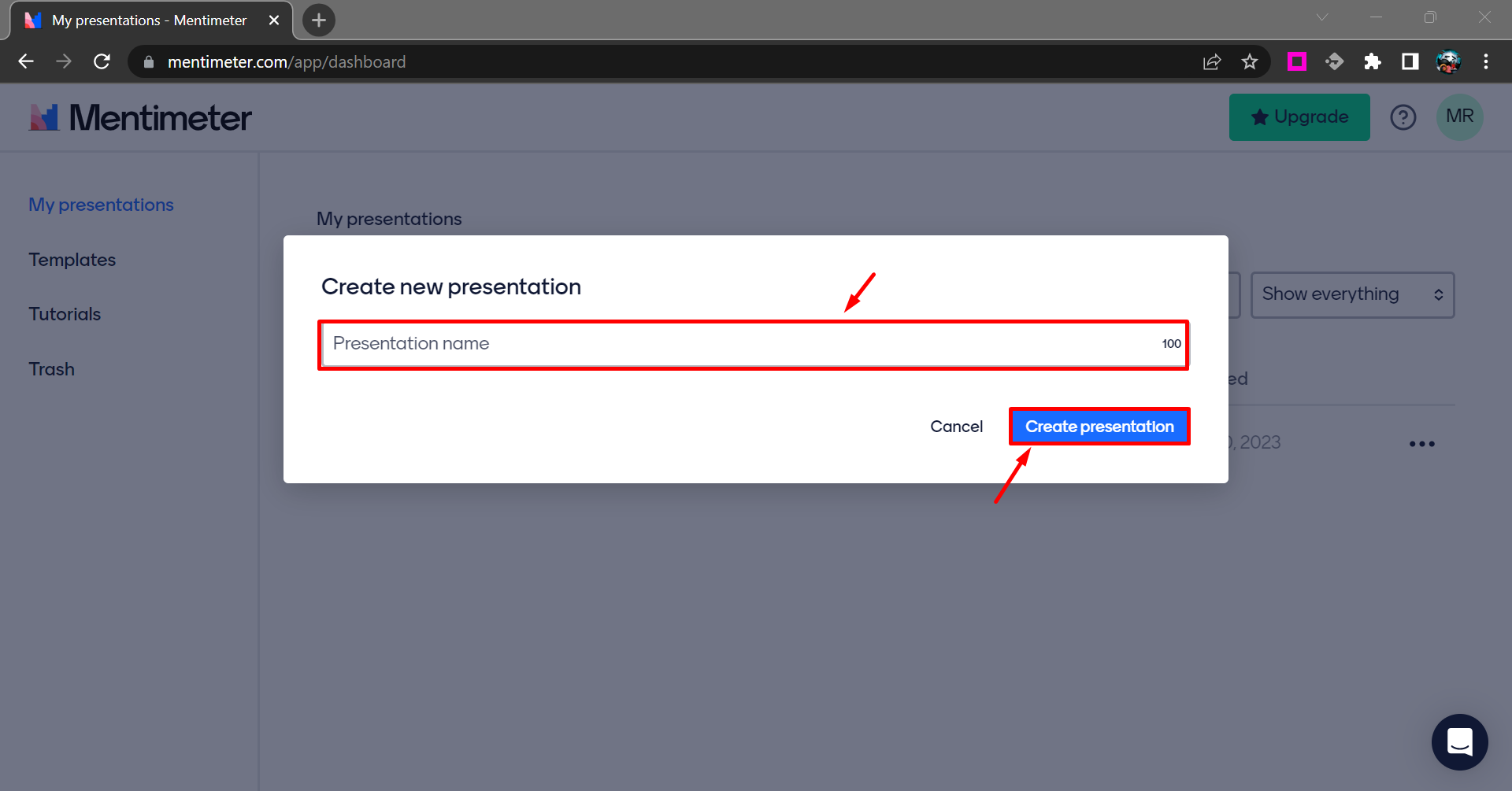
2
V nadaljevanju se nam odpre stran z urejevalnikom predstavitve. Med elementi v prvi kategoriji (Popular question types) lahko izbiramo med različnimi tipi vprašanj, ki nam omogočajo pridobivanje povratnih informacij s strani študentov in nimajo vnaprej predvidenih pravilnih oz. nepravilnih odgovorov*. Sem spadajo vprašanja, kot so: vprašanja izbirnega tipa, vprašanja odprtega tipa, vprašanja tipa razvrščanje, vprašanja z lestvicami, oblak besed, forum vprašanj in odgovorov ipd. S temi vprašanji bomo izdelali našo anketo.
*V brezplačni različici orodja smo omejeni na dodajanje do dveh takšnih vprašanj v posamezno predstavitev.
*V brezplačni različici orodja smo omejeni na dodajanje do dveh takšnih vprašanj v posamezno predstavitev.
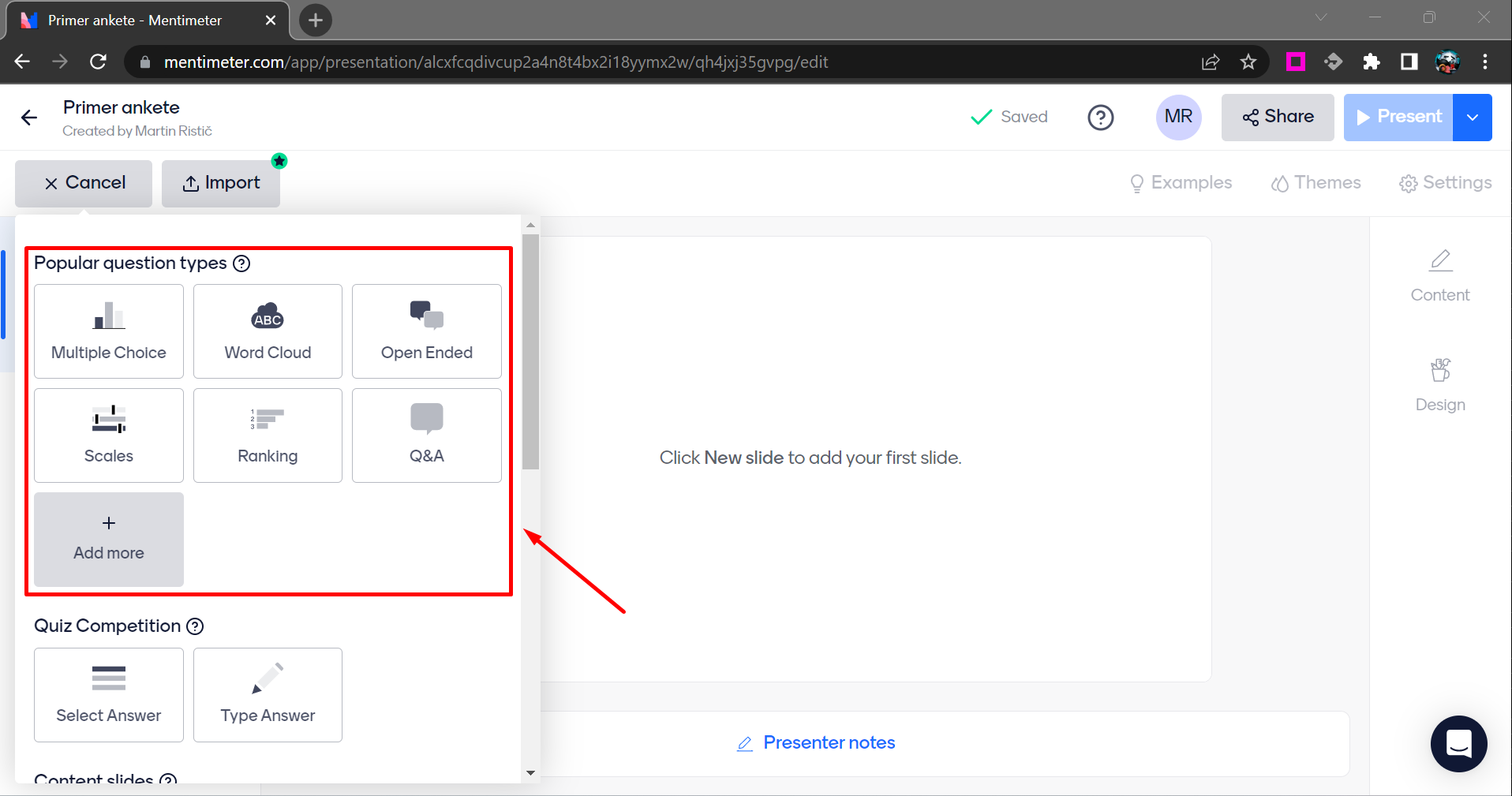
3
Prva izmed možnosti je izbira vprašanja izbirnega tipa. Na desni strani se nam ob izboru vprašanja pojavi razdelek z nastavitvami, prilagojenimi izbranemu vprašanju. Pri izbirnem tipu vprašanja tako vidimo možnost določanja vprašanja in možnih odgovorov.
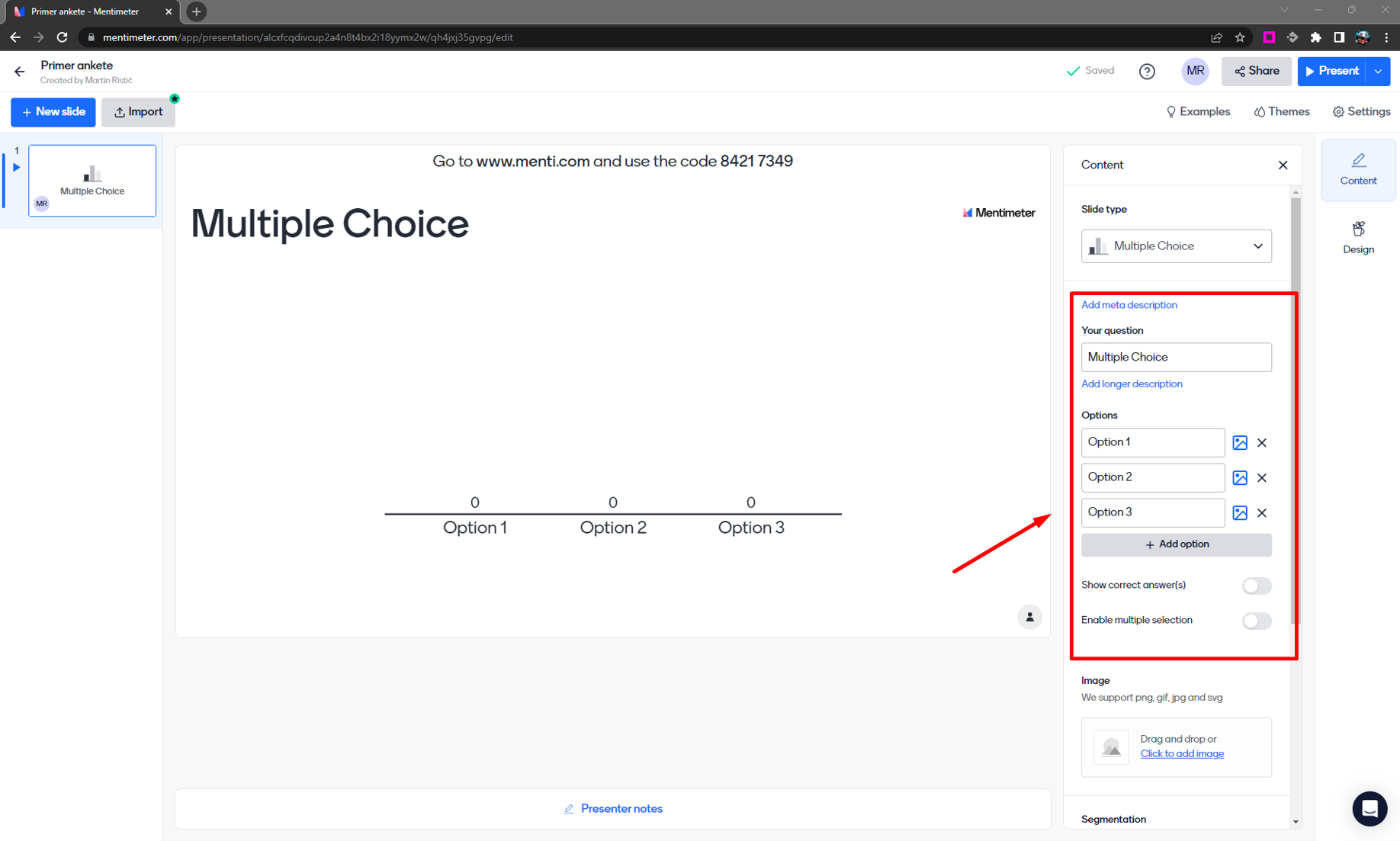
4
Drugi tip vprašanja, ki ga lahko dodamo, je besedni oblak (Word Cloud). V tem primeru v nastavitvah lahko določimo način postavitve vprašanja in omejitev števila vnosov na posameznega sodelujočega.
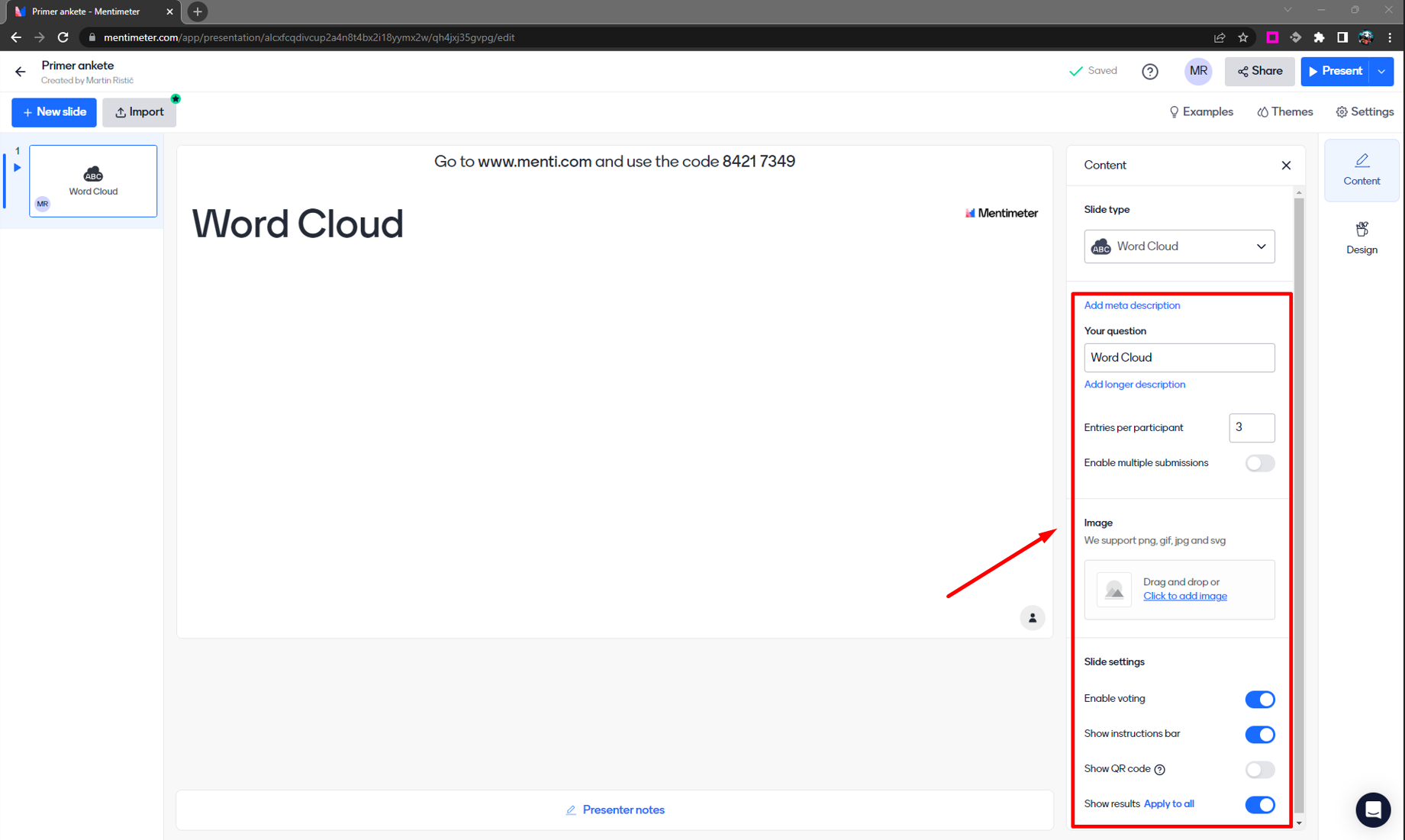
5
Naslednja možnost je uporaba vprašanja odprtega tipa. V nastavitvah se odločimo o naslovu vprašanja in podnaslovu, ki se kaže na diapozitivu dokler sodelujoči ne napišejo svojih odgovorov.
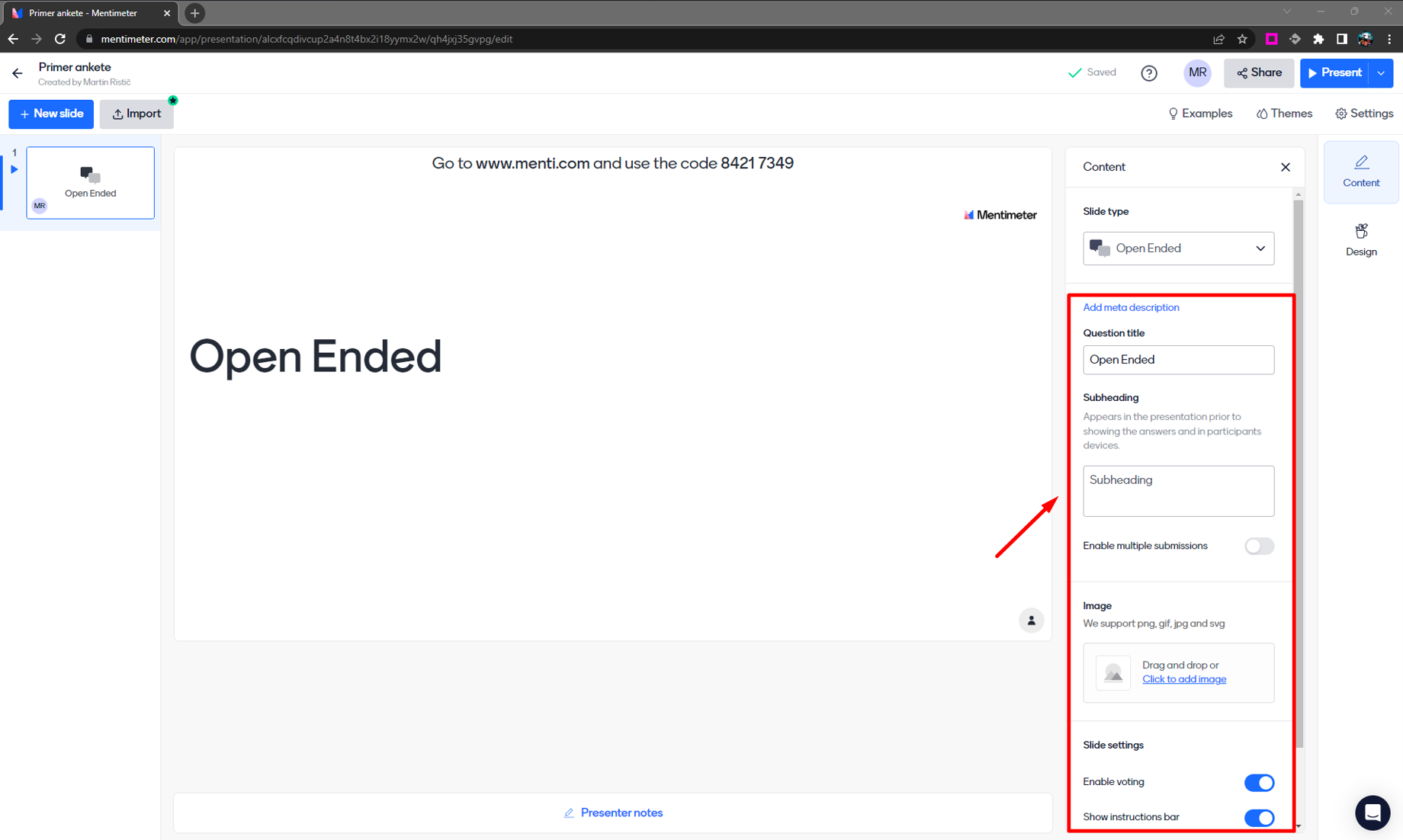
6
Naslednji tip vprašanja, ki nam je na voljo, temelji na ocenjevalni lestvici, ki jo lahko z urejanjem nastavitev prilagodimo svojim potrebam.
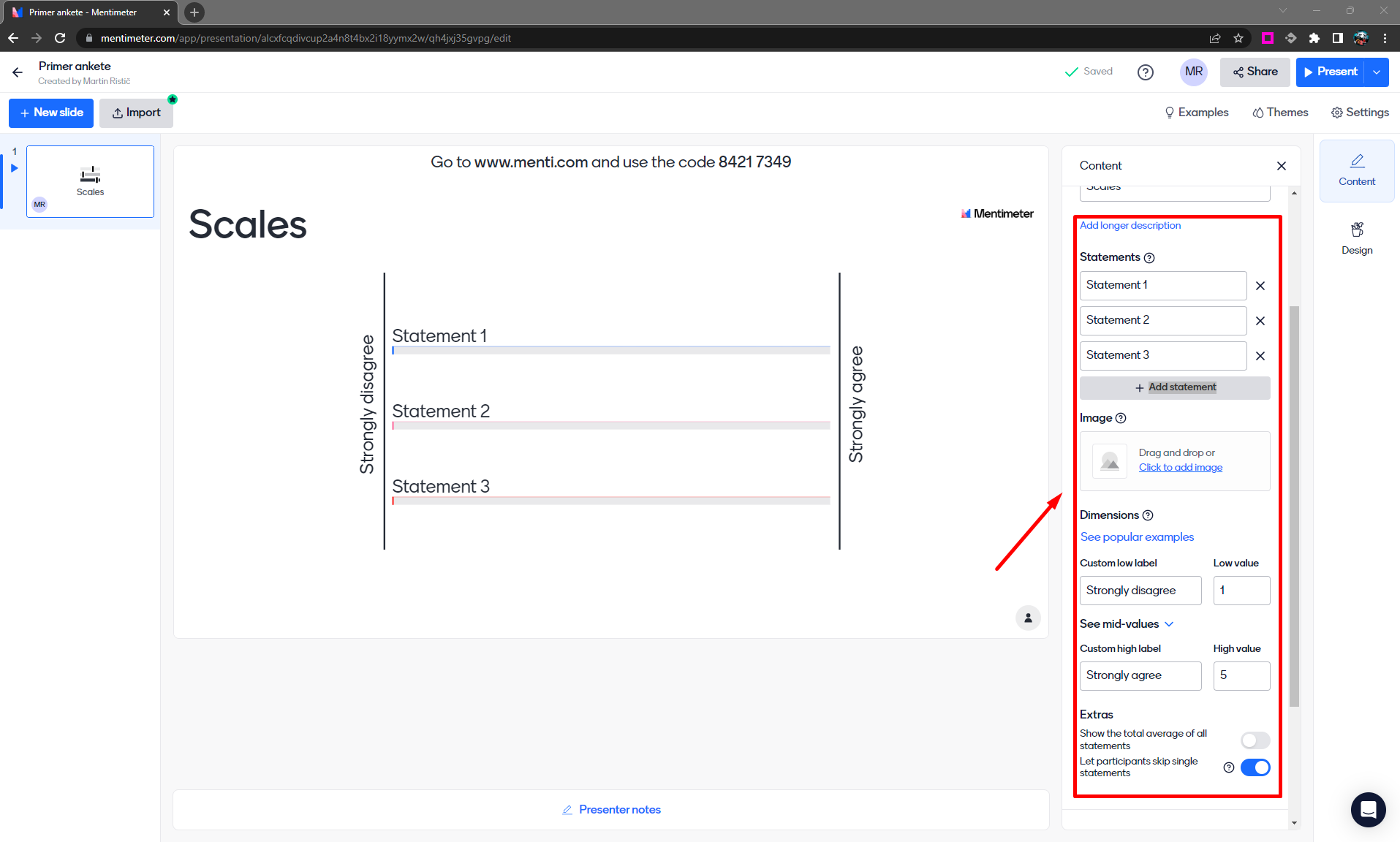
7
Mentimeter nam omogoča tudi dodajanje vprašanja tipa rangiranje oz. razvrščanje, ki od nas zahteva vnos vprašanja in različnih možnosti, ki jih sodelujoči nato razvrstijo v poljubnem vrstnem redu.
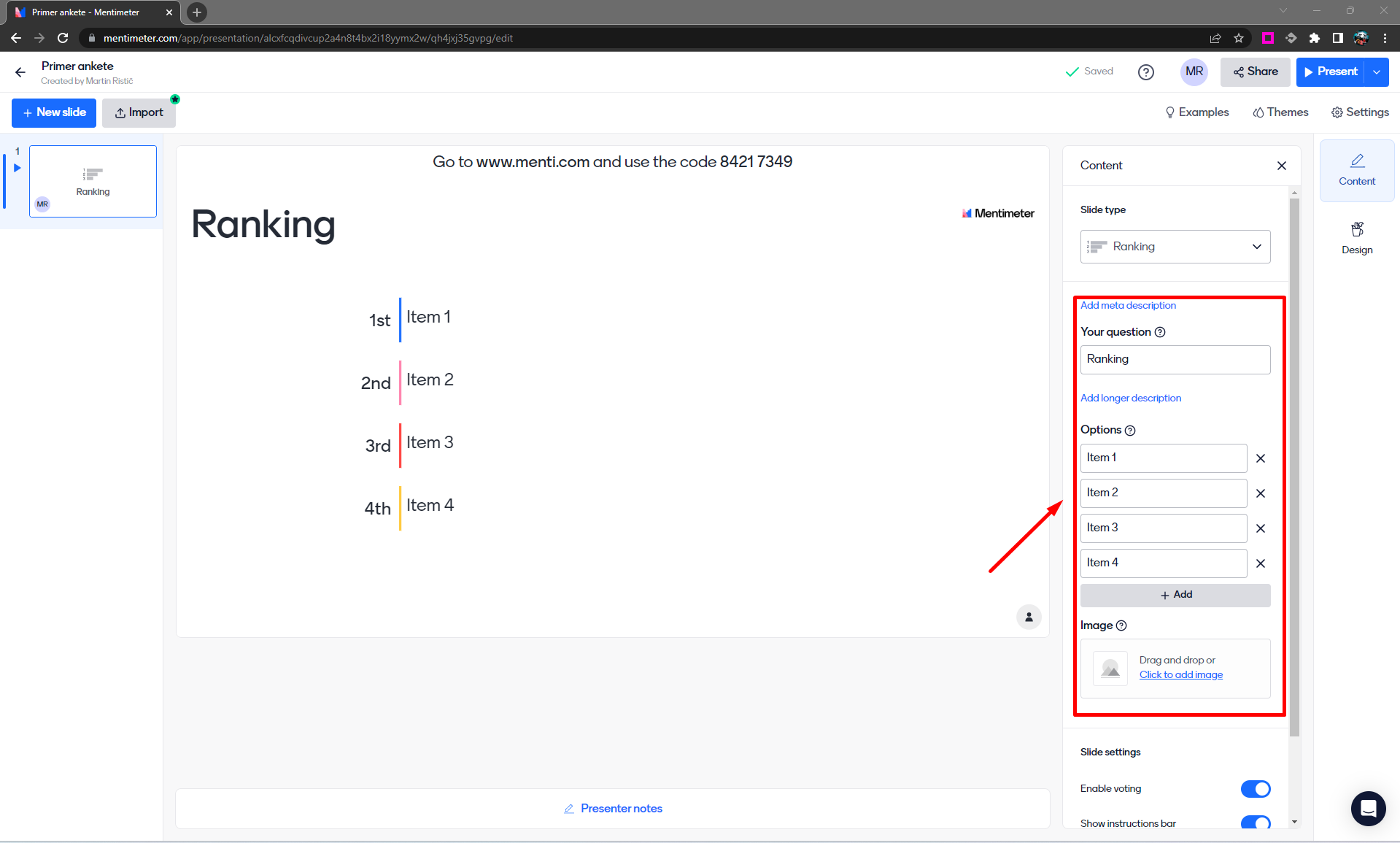
8
Zadnja izmed privzeto ponujenih možnosti med tipi vprašanji je Q&A - vprašanja in odgovori. Ta nam omogoča, da sodelujoči postavljajo vprašanja na katera pedagog nato odgovarja. Nastavitve omogočajo, da pedagog Q&A tip vprašanja vključi tudi na vse ostale drsnice in tako omogoči zastavljanje vprašanj s strani sodelujočih skozi celotno predstavitev.
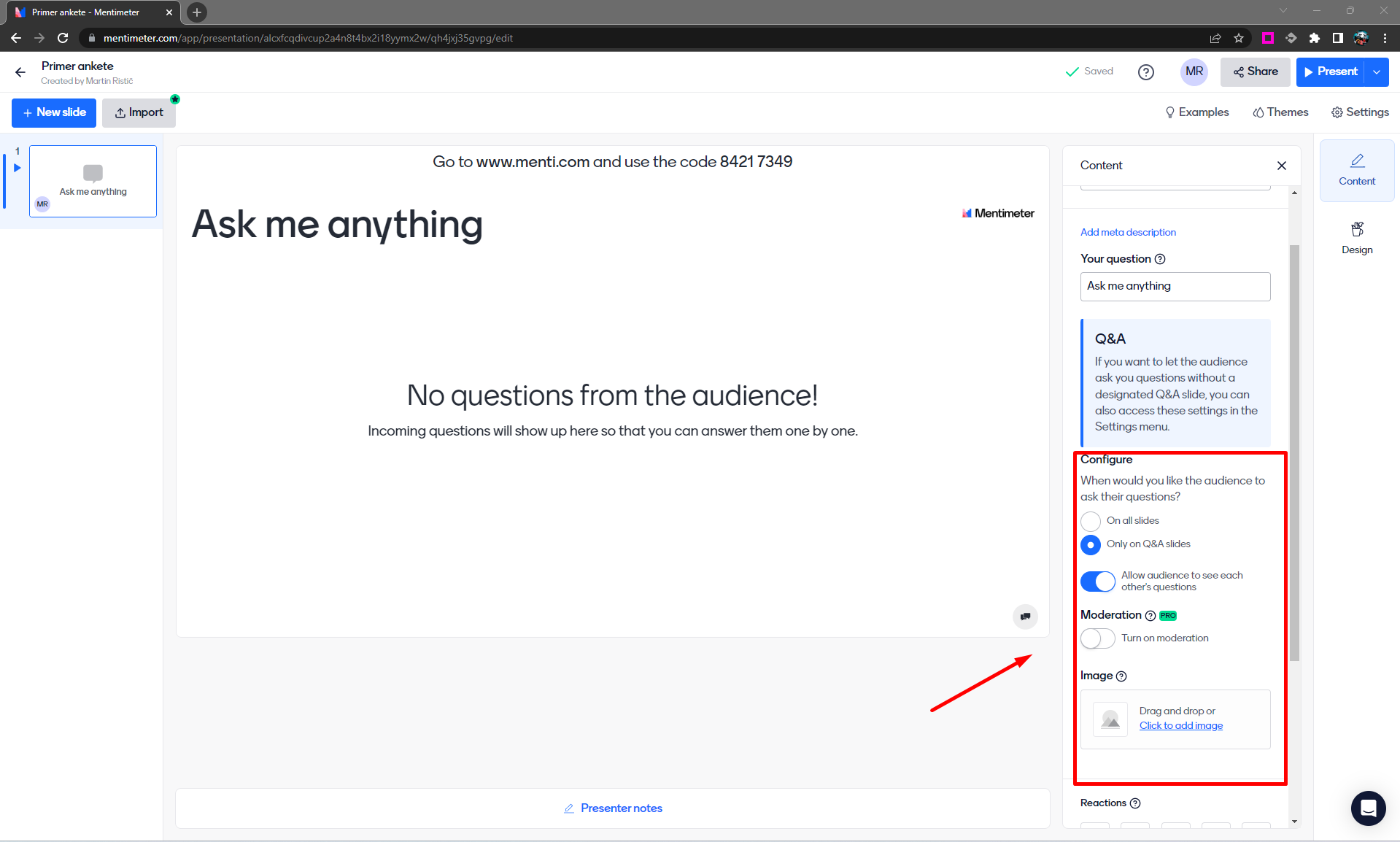
9
Poleg omenjenih tipov vprašanj, ki so pogosto v uporabi, si lahko s klikom na gumb Add more prikažemo nekaj dodatnih možnosti, ki niso tako pogosto v uporabi, omogočajo pa izvedbo raznovrstnih aktivnosti s sodelujočimi.
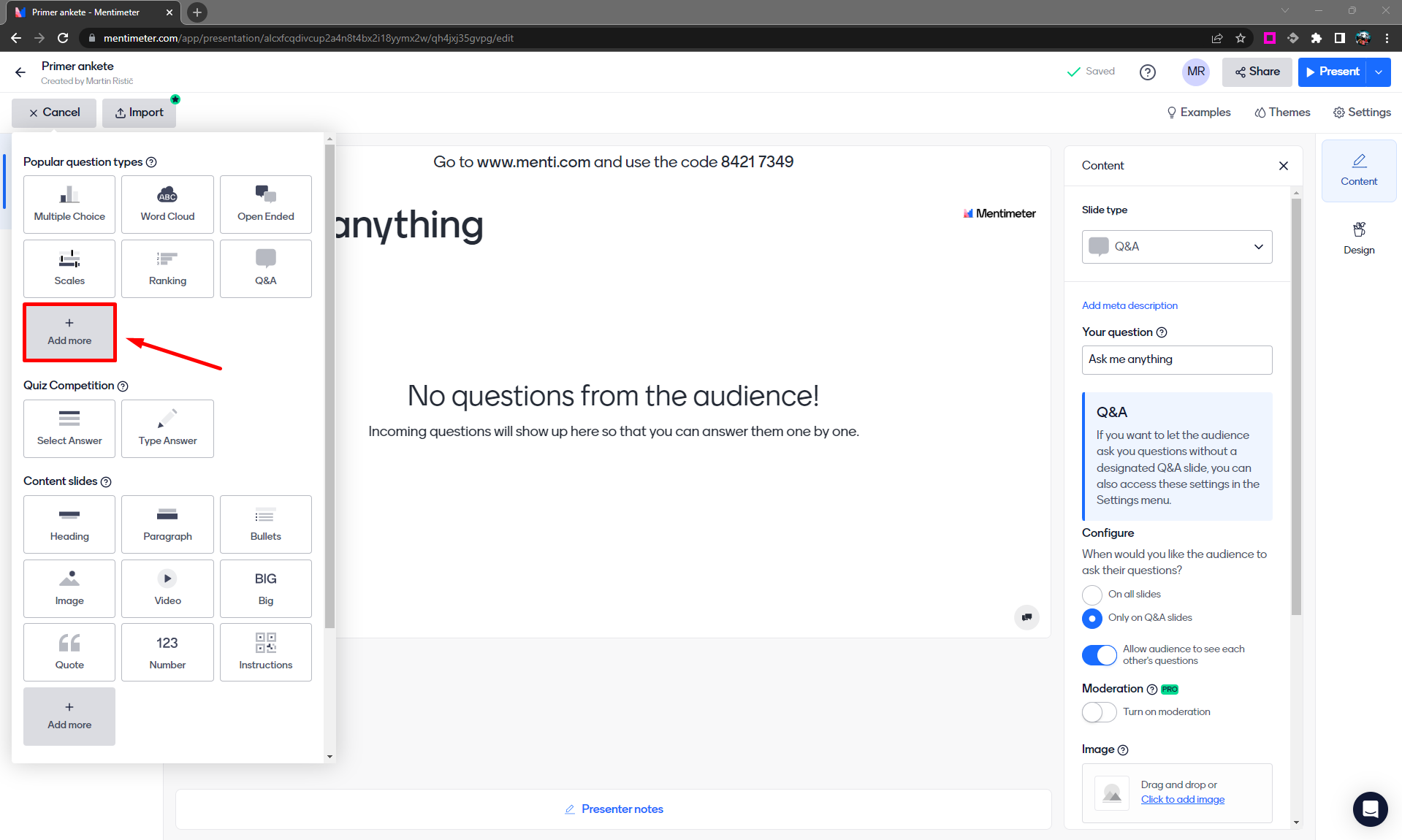
10
V naboru, ki se nam odpre, lahko najdemo različne tipe drsnic (in tudi vprašanj), ki jih lahko dodamo k naši predstavitvi. Med takšnimi, ki spodbujajo sprotno pridobivanje povratnih informacij s strani študentov, lahko najdemo vprašanja, ki že z imenom nakazujejo na aktivnost, kjer vprašanje lahko uporabimo:
- Guess the number (Ugotovi številko)
- This or that (To ali tisto)
- Traffic Lights (Semafor)
- Truth or Lie (Resnica ali laž)
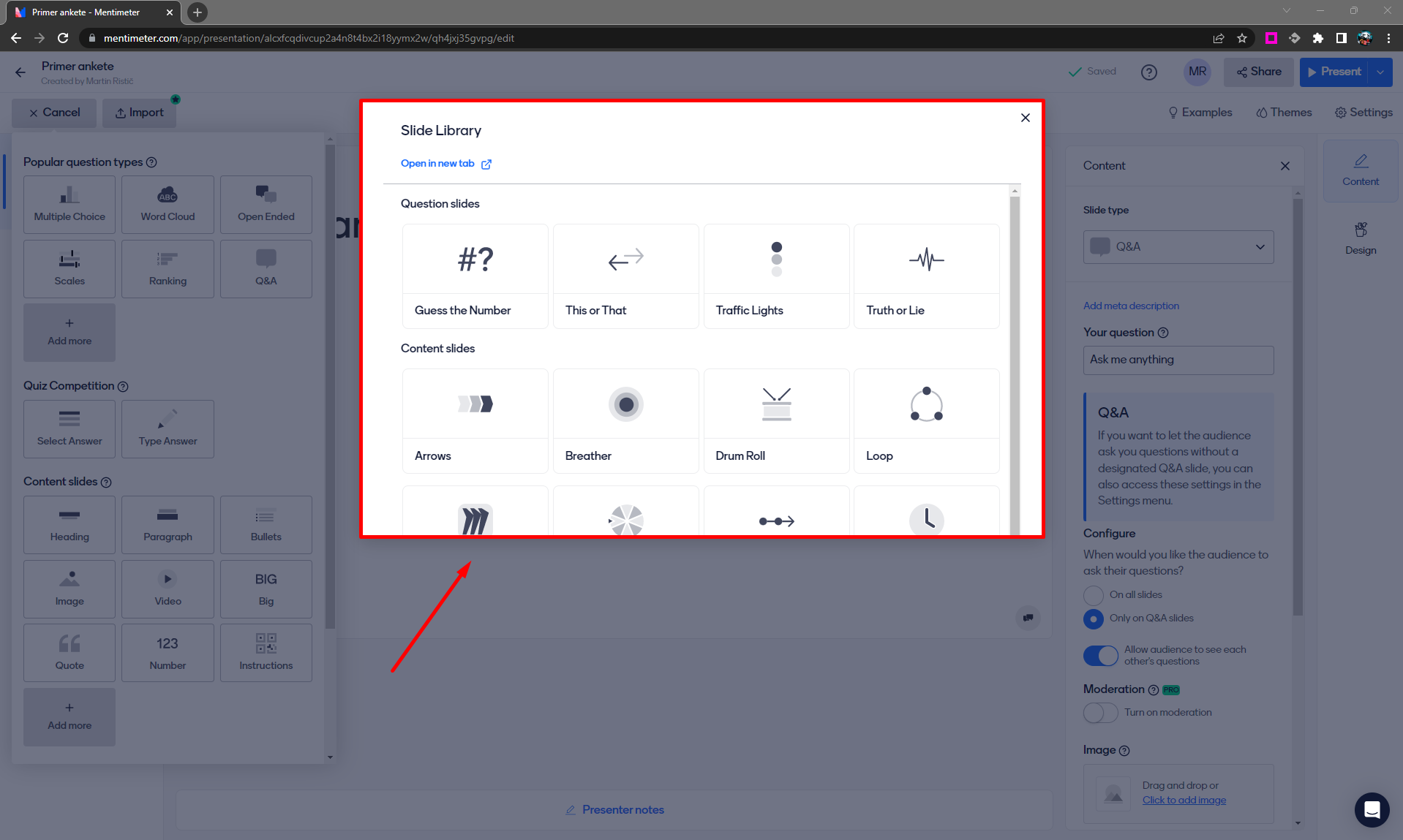
11
